- লেখক Lauren Nevill [email protected].
- Public 2023-12-16 18:49.
- সর্বশেষ পরিবর্তিত 2025-01-23 15:17.
এমন অনেক সময় আসে যখন কোনও কম্পিউটারের গতিশীল পরিচয় ঠিকানাটি খুঁজে পাওয়া সত্যিই প্রয়োজনীয় হয়ে ওঠে। এই জাতীয় ঠিকানা ব্যবহার করে, আপনি যে ব্যক্তি আপনার সাথে স্কাইপ, ই-মেইলের মাধ্যমে যোগাযোগ করেন তার অবস্থান স্থাপন করতে পারেন। এছাড়াও, কোনও উদ্যোগ বা সংস্থা থেকে ডেটা প্রাপ্তি নিশ্চিত করার জন্য একটি গতিশীল ঠিকানা প্রয়োজন। এই ক্ষেত্রে, বেশ কয়েকটি বিকল্প ব্যবহার করা যেতে পারে। তাদের প্রত্যেকের ব্যবহার কেবলমাত্র নির্দিষ্ট পরিস্থিতির উপর নির্ভর করে না, তবে সফ্টওয়্যার এবং কম্পিউটার সফটওয়্যার দিয়ে ব্যবহারকারীর ক্ষমতার উপরও নির্ভর করতে পারে।
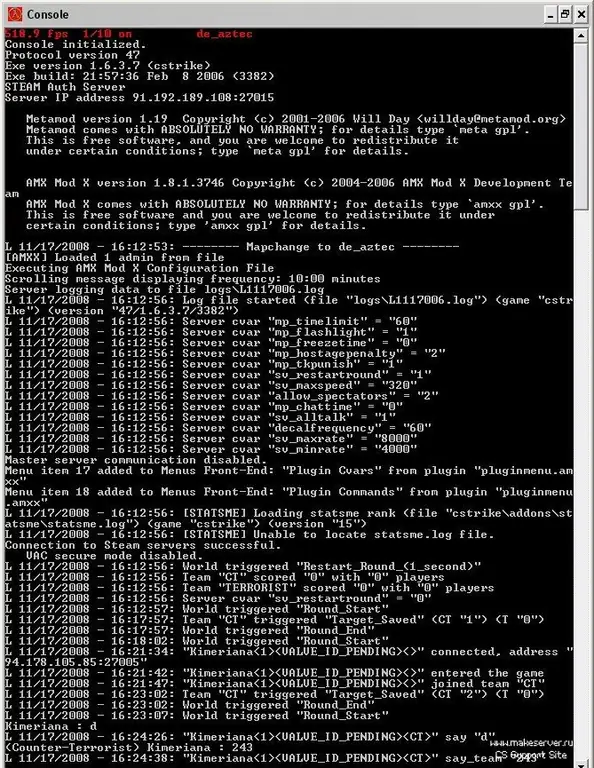
এটা জরুরি
ব্যক্তিগত কম্পিউটার, বিশেষায়িত কম্পিউটার প্রোগ্রাম (কিছু ক্ষেত্রে), ইন্টারনেট সংযোগ।
নির্দেশনা
ধাপ 1
আপনার প্রয়োজনীয় সংস্থানটি কোন সার্ভারে (অর্থ - ডোমেন) রয়েছে তা সন্ধান করুন। সুতরাং, উদাহরণস্বরূপ, এই ক্ষেত্রে অবস্থান নির্ধারণ করা বেশ সহজ। এটি করার জন্য, সাধারণ ম্যানিপুলেশনগুলি সম্পাদন করা যথেষ্ট: আপনার পিসির "স্টার্ট" মেনুটি খুলুন মেনু শৃঙ্খলা অনুযায়ী: "সমস্ত প্রোগ্রাম" -> "স্ট্যান্ডার্ড" -> "কমান্ড লাইন"। এর পরে, আপনাকে পিং প্রবেশ করতে হবে এবং ডোমেন বা সাইটের ঠিকানা নির্দিষ্ট করতে হবে, "এন্টার" কী টিপুন। যা কিছু হয়ে গেছে তার পরে, পিসি ডিসপ্লেতে "এর সাথে এক্সচেঞ্জ প্যাকেজ …" শিলালিপি সহ একটি ডায়ালগ বাক্স উপস্থিত হবে, যা আপনার আগ্রহী সাইটের ঠিকানা নির্দেশ করবে। যদি ডেটা সফলভাবে প্রেরণ করা হয় তবে সাইটের আইপি-ঠিকানা স্ক্রিনে প্রদর্শিত হবে।
ধাপ ২
রিয়েল টাইমে কোনও বার্তা প্রেরণের সময় আপনার কথোপকথক কোন ঠিকানায় তা নির্ধারণ করাও কঠিন নয়। আপনার কেবলমাত্র কমান্ড লাইনটি খোলার স্ট্যান্ডার্ড ম্যানিপুলেশনগুলি সম্পাদন করা এবং শিলালিপি নেটস্প্যাট আইওন প্রবেশ করা প্রয়োজন। তারপরে এন্টার কী টিপুন। ডায়লগ বাক্সে পিসি সংযোগের একটি তালিকা উপস্থিত হবে, যার মধ্যে মেসেজ প্রেরকের প্রয়োজনীয় ডিজিটাল কোড প্রদর্শিত হবে।
ধাপ 3
অফলাইন মোডে আপনাকে যে চিঠিটি চিঠিটি প্রেরণ করা হয়েছিল তা চেক করাও সহজ। চিঠির শিরোনাম লাইন খোলাই যথেষ্ট। আউটলুক বা দ্য ব্যাটের মতো প্রোগ্রামগুলি ব্যবহার করা সুবিধাজনক! তাদের শিরোনাম বারটি খোলার মাধ্যমে এবং গ্রহণিত: চয়ন করে, আপনি আপনার প্রয়োজনীয় তথ্য দেখতে পারেন। এগুলি একটি নিয়ম হিসাবে সরাসরি উপরের কমান্ডের পিছনে রয়েছে।






